Introducción
Desde hace ya muchos años que Thunderbird es mi cliente de correo por defecto. Lo cierto es que he probado otras opciones, por que, sobre todo en equipos de reducidos recursos, Thunderbird consume demasiados, y he intentado buscar alguna alternativa, pero ninguna me convence.
Desde hace ya algún tiempo, que pienso que a Ubuntu en particular, le hace falta un cliente de correo electrónico sencillo, a la vez que potente, y con un diseño minimalista a la par que elegante. No creo que para enviar un correo electrónico o para consultar tu buzón de entrada, sea necesario, utilizar un navegador de internet, ya sea Firefox, Chromium, o cualquier otro, y tampoco, es necesario el uso de clientes como Thunderbird, a pesar de la potencia que ofrece. En general, con un sencillo interfaz que permita hacer estas cosas es suficiente.
Pues bien, Geary, es un cliente de correo implementado desde su estado inicial para conseguir este objetivo, un cliente ligero.
Geary 0.2
Geary es un cliente de correo electrónico para GNOME diseñado para que puedas leer tu correo sencillamente y sin esfuerzo. Su interfaz está basada en conversaciones, así puedes leer una conversación completa sin necesidad de ir haciendo clic de correo en correo.
Geary se encuentra en las primeras etapas de desarrollo, y actualmente, sus características son limitadas, de echo, en la versión disponible, la 0.2 liberada en octubre de 2012, solo puedes utilizar una única cuenta de correo electrónico, lo cual ya es una limitación considerable, puesto que la mayoría de nosotros tenemos dos o mas cuentas. De cualquier forma, los desarrolladores de Geary, han planificado implementar la búsqueda en correos, el soporte de múltiples cuentas (fundamental), así como diseñar una arquitectura extensible vía complementos (similar a thunderbird), de forma que otros desarrolladores puedan añadir todo tipo de características de forma modular.
Geary está desarrollado en Vala, y tiene una integración perfecta tanto con GNOME como con Ubuntu. Pero también se puede utilizar en otras distribuciones como Devian, Fedora y mas…
Instalación
Geary no se encuentra en los repositorios oficiales de Ubuntu, pero lo podrás instalar fácilmente en tu equipo, añadiendo el siguiente repositorio:
sudo add-apt-repository
ppa:yorba/ppa sudo apt-get update
sudo apt-get install geary
Uso y funcionamiento
La primera vez que utilices Geary, verás un cuadro de dialogo, como el que aparece en la siguiente imagen, donde te pregunta lo mínimo necesario para que configures tu cuenta de correo electrónico. Y a partir de ahí ya lo puedes utilizar.
Conclusiones
Hay dos características fundamentales (para mi), en cualquier cliente de correo, y sin las cuales, cualquier cliente estará «cojo», por un lado tener soporte para varias cuentas, y la segunda las búsquedas de correos. En mi caso, utilizo, y supongo que en la mayoría, utilizo una cuenta personal, una para este sitio, y una tercera para el trabajo, y necesito moverme fácilmente entre ellas.
La segunda de las características, la referente a la búsqueda de correos, la utilizo fundamentalmente en el trabajo, que es donde suelo guardar gran cantidad de correos, que posteriormente necesito utilizar. En este caso en particular, y dado que en el trabajo «tengo» que utilizar Outlook, podría prescindir de ella. Pero, en ningún caso del soporte para múltiples cuentas.
Por otro lado, si solo tienes una cuenta de correo, y no necesitas realizar búsquedas, Geary, cumple a la perfección con el diseño para el que fue desarrollado, sencillo, fácil y ligero. De echo, Geary consume la quinta parte de recursos que Thunderbid, y se desenvuelve perfectamente en el escritorio de Ubuntu, incluso con un equipo de prestaciones reducidas. Lo cierto es que me gusta, y no descarto utilizarlo en paralelo con Thunderbird para una de mis cuentas, para la que mas uso, y dejar Thunderbird para el resto de cuentas.
Más información | Geary
Vía | OMG!Ubuntu!

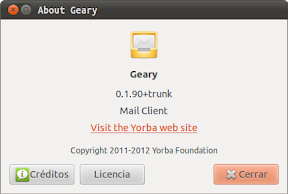
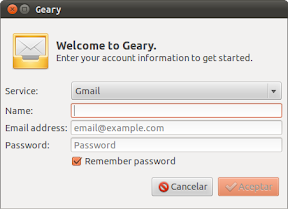
Geary sí está en los repositorios de Ubuntu: http://packages.ubuntu.com/geary
Para ver una conversación en Thunderbird: seleccionar uno de los mensajes y pinchar en Mensaje→ Abrir en la conversación o Mayús+Ctrl+O. Se abrirá una nueva pestaña.
Si los títulos de la conversación están contraídos, en el panel de mensajes se verán las primeras líneas de cada mensaje. Si están expandidos, entonces, se verá el mensaje seleccionado.
Otro truco es marcar Colocar respuestas en la carpeta del mensaje al que se responde en Configuración de la cuenta→ Copias y carpetas.
La actualizacion 0.3 permite configurar varias cuentas de correo. Funciona muy bien!
Quería escribir sobre ella, pero lo cierto es que a mi no me termina de funcionar. He configurado dos cuentas y cada vez que inicio la aplicación se cuelga.
Espero que lo resuelvan pronto, pues me resulta una aplicación tremendamente cómoda
Un saludo y gracias
Hola está muy bueno y funciona muy bien con gmail y yahoo mail, pero como lo confiuro para otras cuentas, por ejemplo de mixmail.com?